Nouvelles fonctions de la barre de navigation sur les appareils Samsung Galaxy
Sur les appareils Galaxy, la barre de navigation, un outil essentiel pour le passage fluide d'un écran à l'autre et d'une application à l'autre, offre une expérience utilisateur riche et intuitive. Elle se compose de touches virtuelles affichées à l'écran, permettant une interaction tactile directe, ainsi que d'une option de navigation basée sur des gestes de balayage. Les appareils Samsung Galaxy ont été enrichis de fonctionnalités telles que des commandes simplifiées dans la barre de navigation et des outils avancés de l'assistant numérique, conçus pour offrir une interface utilisateur plus intuitive et pratique.
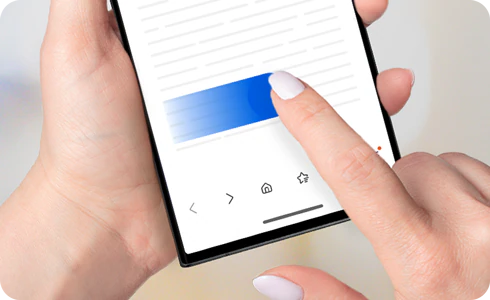
Les appareils Samsung Galaxy bénéficient désormais de paramètres de barre de navigation améliorés pour optimiser l'expérience utilisateur. Cette mise à jour simplifie les choix de menu, rendant la personnalisation de l'appareil plus intuitive et rapide.
- Suppression des options de gestes de balayage pour « Balayer vers le haut ».
- Suppression des « Astuces pour les mouvements » du menu des gestes de glissement.
- Ajout de la fonction d’activation ou de désactivation de l'assistant numérique
- Ajout de la possibilité d'activer la fonction « Entourer pour rechercher ».
Vous pouvez utiliser les applications NavStar et Good Lock pour utiliser les options supplémentaires pour le geste « Balayer vers le haut » ou les « Astuces pour les mouvements ».
Installer Good Lock et NavStar
Étape 1. Téléchargez Good Lock depuis la boutique Galaxy Store et ouvrez l’application.
Étape 2. Sélectionnez l'onglet Make up, puis NavStar. Ensuite, appuyez sur l'icône de téléchargement.
Activer les paramètres supplémentaires pour les gestes de balayage
Étape 1. Ouvrez l'application Good Lock. Ensuite, sélectionnez l'onglet Make up, puis NavStar.
Étape 2. Appuyez sur Démarrer, puis sur Autoriser. Sélectionnez Gestes de balayage et appuyez sur l'interrupteur pour le mettre en position Activé.
Configurer les geste de balayage Galaxy (Balayage vers le haut et Astuces pour les mouvements)
Étape 1. Naviguez vers Paramètres > Affichage > Barre de navigation.
Étape 2. Sélectionnez Gestes de balayage et appuyez sur Options supplémentaires. Ensuite, sélectionnez le geste de balayage souhaité ou l'ordre des boutons, et activez les astuces pour les mouvements en touchant l'interrupteur correspondant.
Remarque : Peu importe le type de navigation que vous avez configuré, vous pouvez lancer l'assistant numérique en balayant l'écran vers le haut depuis l’un des coins inférieurs de l'écran du téléphone.
Les options de configuration de la barre de navigation, que ce soit pour les touches ou les gestes de balayage, sont facilement accessibles dans le menu des paramètres de l'appareil, avec les boutons activés par défaut. Le guide ci-dessous vous fournira des instructions détaillées sur la façon de choisir le type de navigation qui vous convient le mieux et comment le personnaliser afin qu'il réponde parfaitement à vos besoins et préférences.
Configuration de la barre de navigation pour l’utilisation des touches
Configuration de la barre de navigation pour l’utilisation des gestes de balayage
L'activation des gestes de balayage sur votre téléphone est une façon élégante de maximiser l'espace d'affichage de l'écran. Cette fonctionnalité vous offre une navigation fluide et intuitive, vous permettant de passer aisément d'une application à l'autre ou de naviguer entre les écrans d'un simple mouvement du doigt. Pour vous aider à tirer pleinement parti de cette technologie, voici un aperçu détaillé des différents mouvements de balayage que vous pouvez utiliser pour une expérience de navigation enrichie.
Retourner à l'écran d'accueil :
- Faites glisser votre doigt vers le haut depuis le bas de l'écran du téléphone pour retourner à l'écran d'accueil.
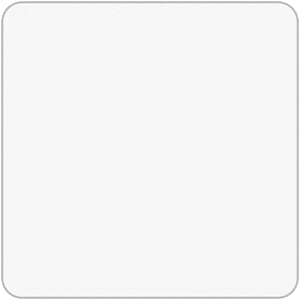
Visualisation des applications récentes :
- Faites glisser votre doigt vers le haut depuis le bas de l'écran de votre téléphone et maintenez-le pendant une seconde pour voir les applications récemment utilisées.

Retour en arrière :
- Faites glisser votre doigt depuis le côté gauche ou droit de l'écran du téléphone pour revenir à l'écran précédent.
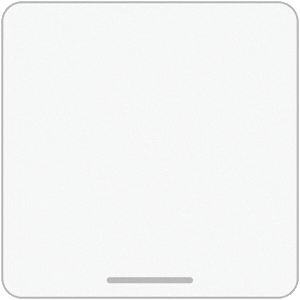
Activation de l'assistant numérique :
- Ouvrez l'assistant numérique en faisant glisser votre doigt vers l'intérieur à partir des coins inférieurs gauche ou droit de l'écran du téléphone.
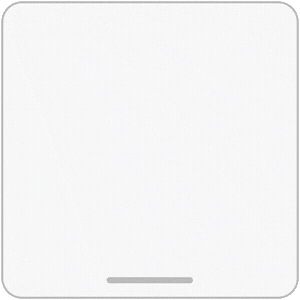
Remarque : Cette fonction est activée indépendamment du type de navigation (touches ou gestes de balayage) défini sur l'appareil.
Activation de la fonction « Entourer pour rechercher » :
- Appuyez longuement sur le bouton Accueil ou la poignée de navigation en bas de l'écran du téléphone pour activer la fonction « Entourer pour rechercher ».
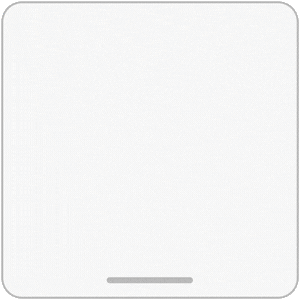
Ce contenu vous a-t-il été utile?
Nous vous remercions pour votre commentaire
Veuillez répondre à toutes les questions.
















